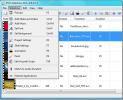Jak uruchomić Firefox w trybie awaryjnym
Jeśli masz zainstalowany motyw lub rozszerzenie, które spowodowało niestabilność przeglądarki Firefox, nie musisz ponownie instalować przeglądarki, aby rozwiązać problem. Możesz uruchomić Firefoksa w trybie awaryjnym i odinstalować wszystko, co powoduje niestabilność przeglądarki. Zasadniczo po uruchomieniu przeglądarki Firefox w trybie awaryjnym nie ładuje ona motywów, rozszerzeń ani niestandardowych kodów, dzięki czemu Firefox jest stabilny.
Istnieją dwa sposoby uruchamiania Firefoksa w trybie awaryjnym.
Metoda 1: Za pomocą polecenia Uruchom
Otwórz polecenie Uruchom, wpisz następujące polecenie:
Tryb „C: \ Program Files \ Mozilla Firefox \ firefox.exe”
i naciśnij Enter.

Metoda 2: Korzystanie ze skrótu do przeglądarki Firefox
Ta metoda jest przeznaczona dla tych, którzy chcą długo uruchamiać Firefoksa w trybie awaryjnym i nie mogą ciągle wpisywać polecenia.
Kliknij prawym przyciskiem myszy skrót Firefox na pulpicie i przejdź do Właściwości. W Dodaj cel,
Tryb „C: \ Program Files \ Mozilla Firefox \ firefox.exe”
i kliknij OK.
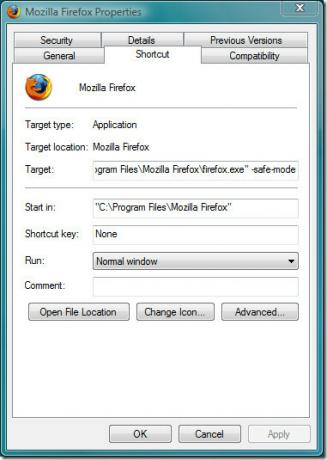
Teraz, gdy uruchomisz Firefoksa w trybie awaryjnym, zobaczysz wyskakujące okienko z pytaniem, co chcesz wyłączyć i zresetować. Zaznacz żądane opcje i kliknij przycisk Kontynuuj w trybie awaryjnym.

Teraz możesz odinstalować dowolne rozszerzenie, motyw lub kod, które mogą powodować niestabilność przeglądarki. Po zakończeniu zamknij przeglądarkę i uruchom ją ponownie. Cieszyć się!
Poszukiwanie
Najnowsze Posty
Bezpłatny PhotoShow DVD Maker
Jestem zaskoczony, że nie odkryliśmy DVD SlideShow GUI przed. Jest ...
Oprogramowanie do tworzenia kopii zapasowych i przywracania dysku USB
Narzędzie obrazu USB to bezpłatne oprogramowanie, które pozwala uży...
BrightExplorer dodaje karty do Eksploratora plików Windows
To zaskakujące, że Microsoft od wieków nie przeprojektował domyślne...